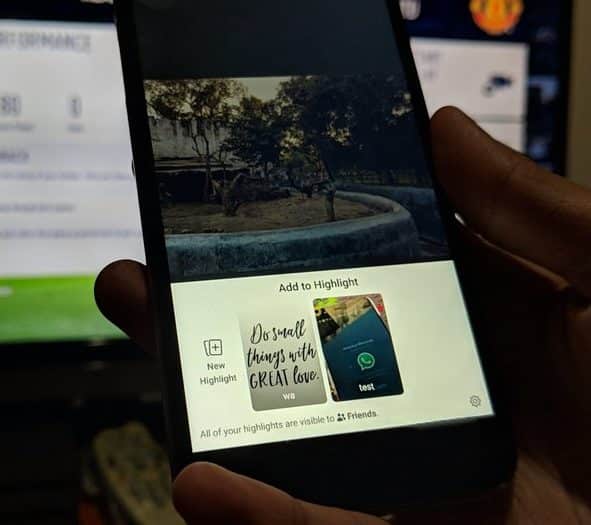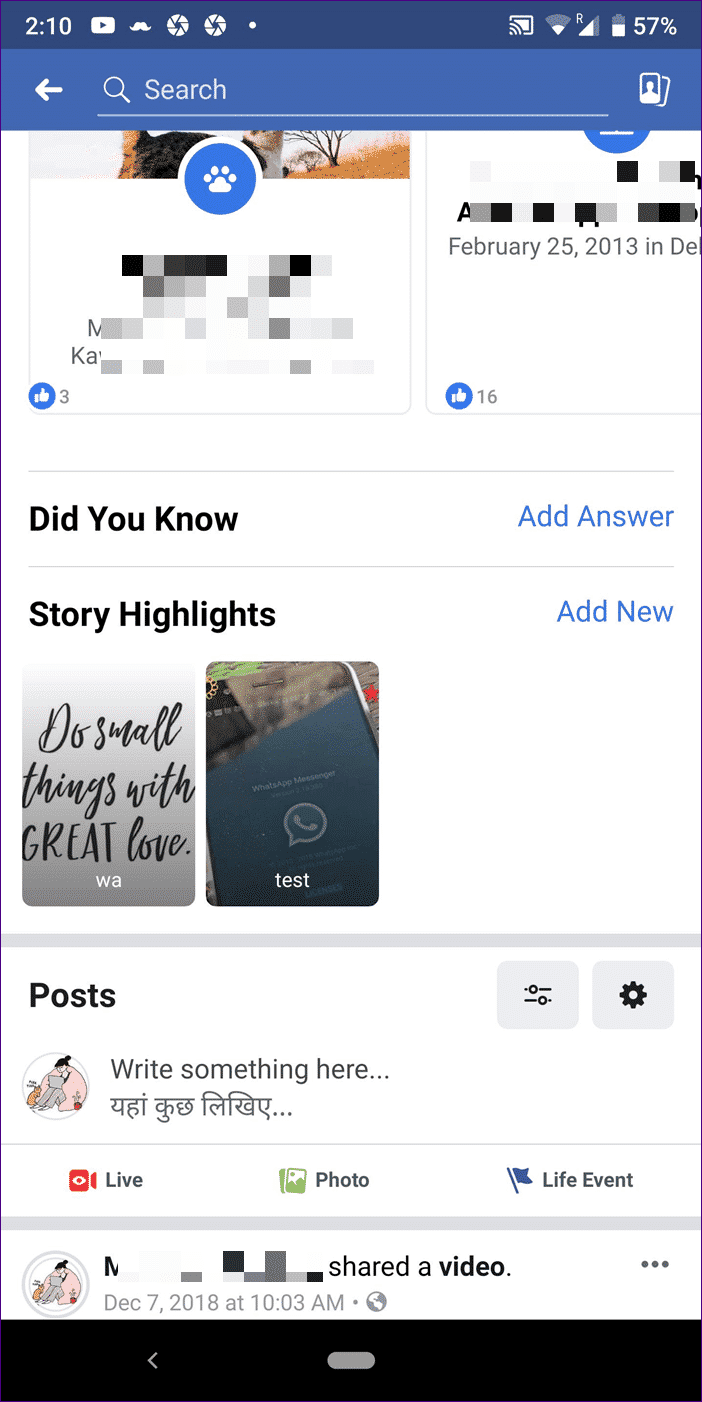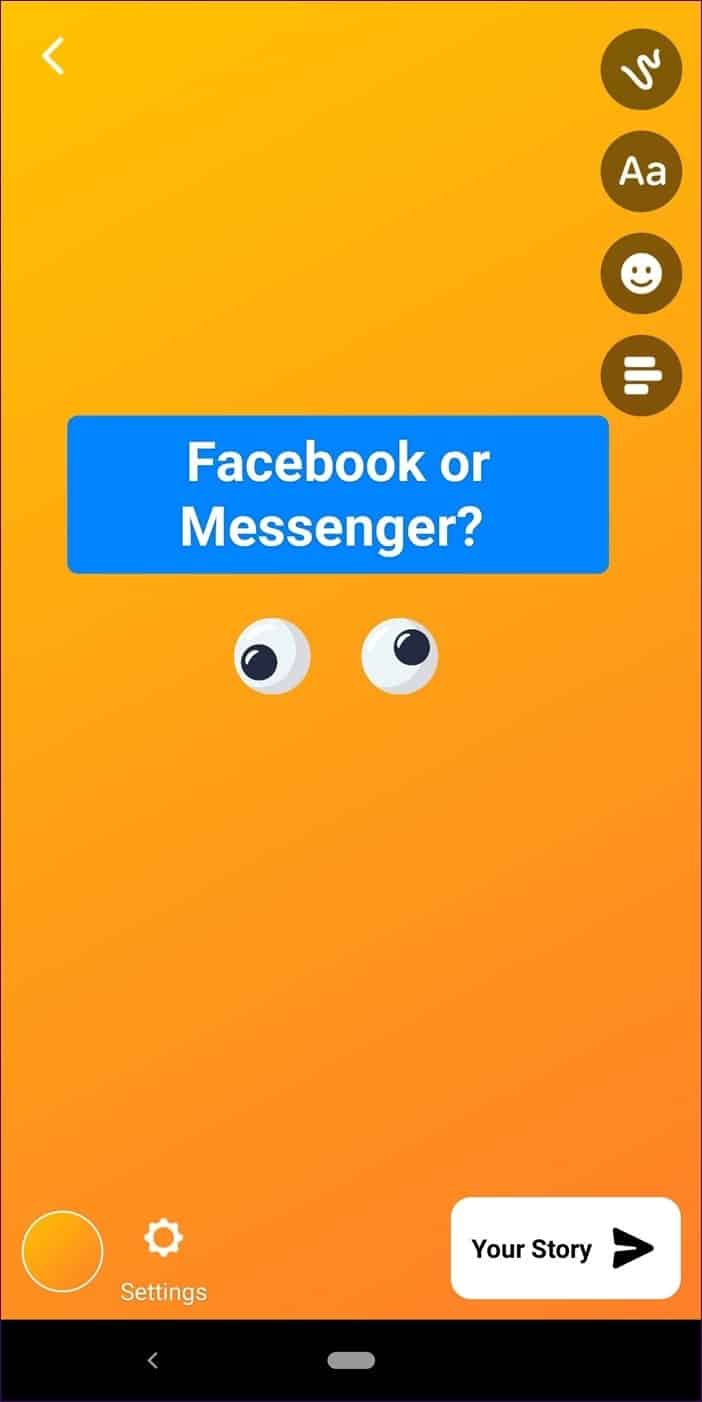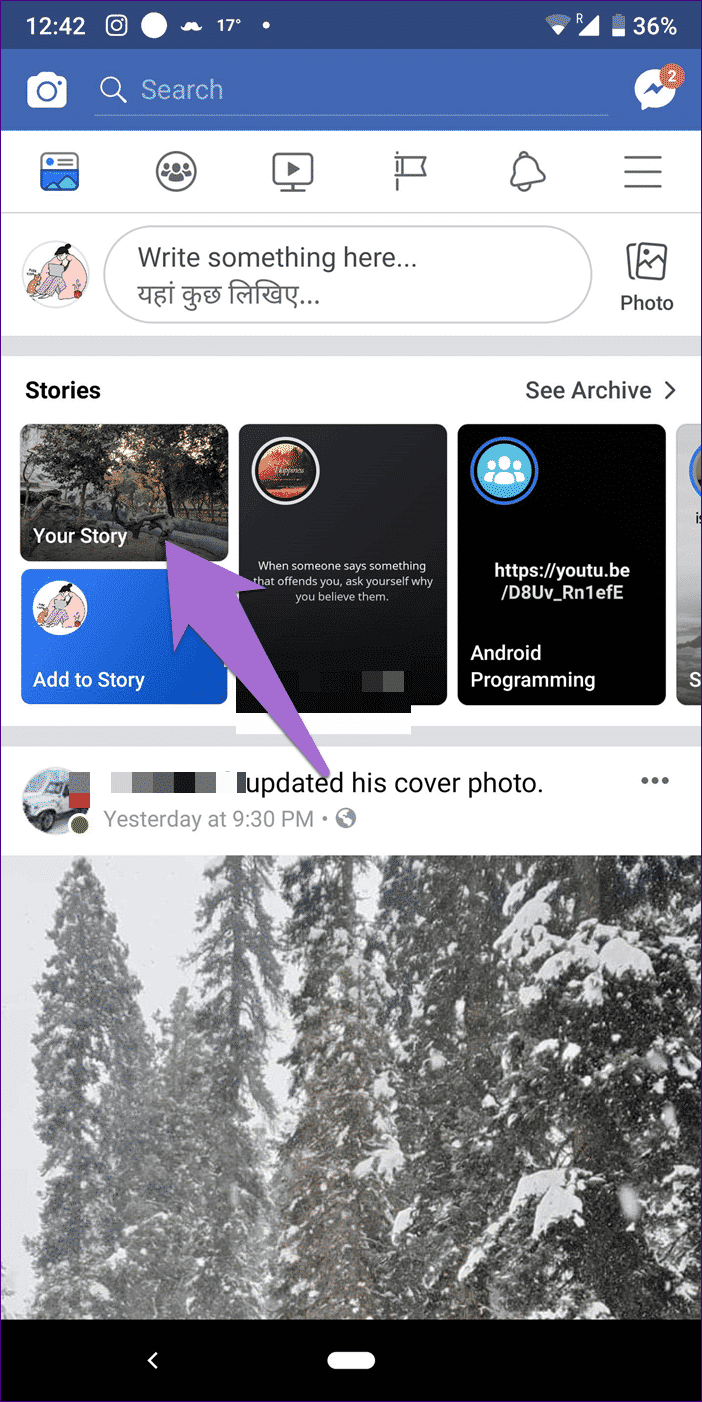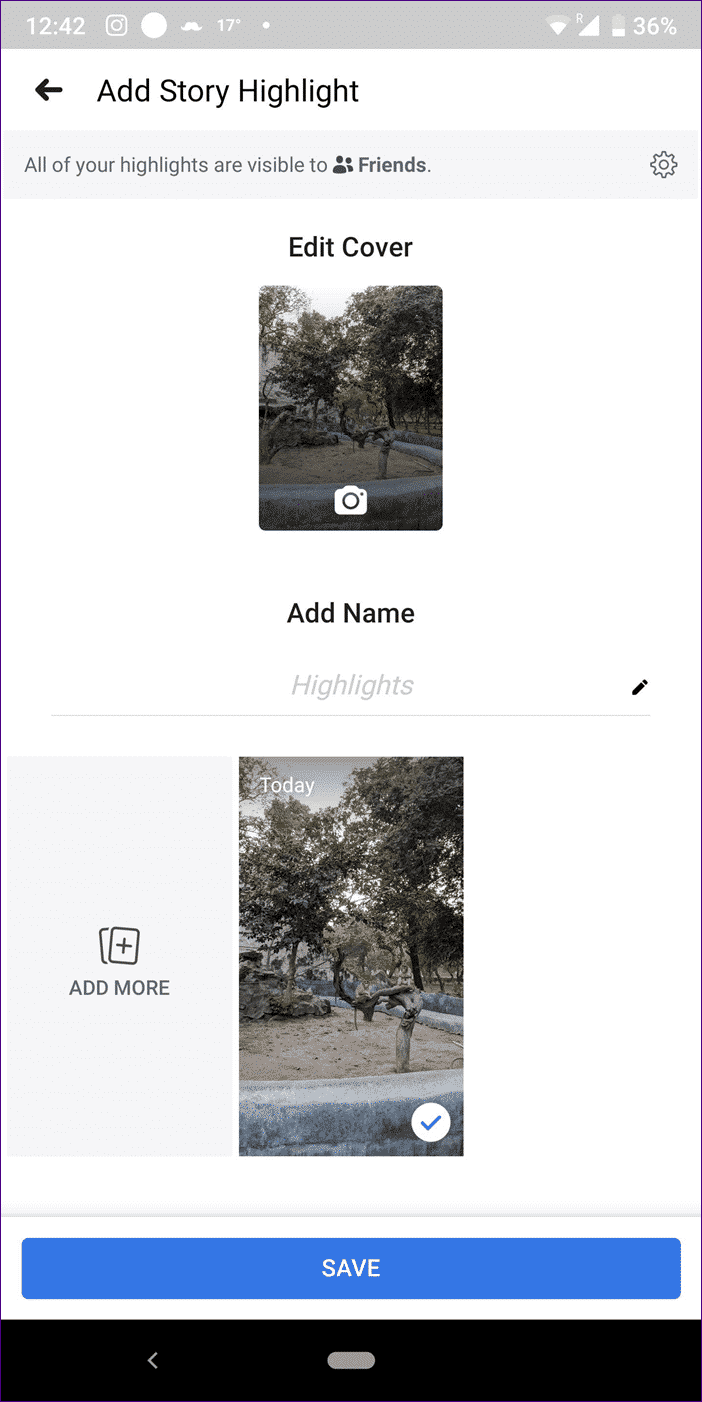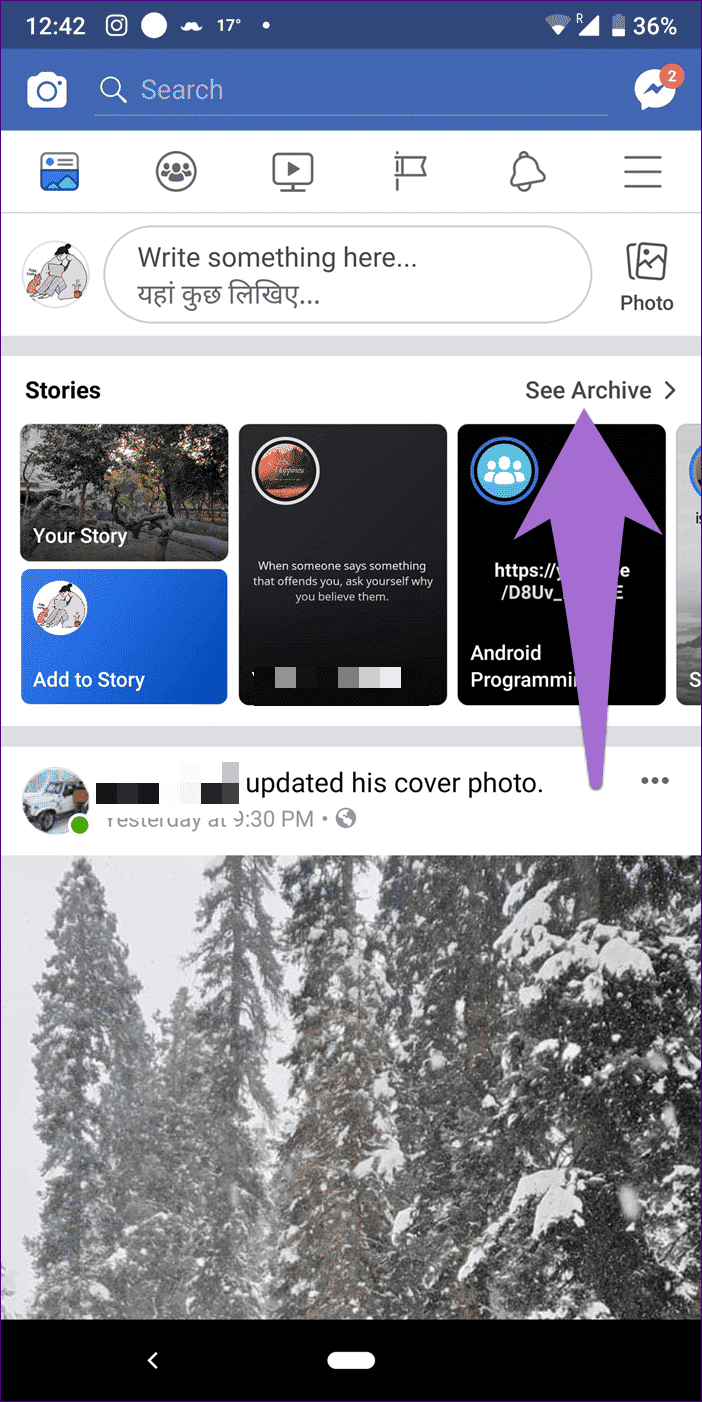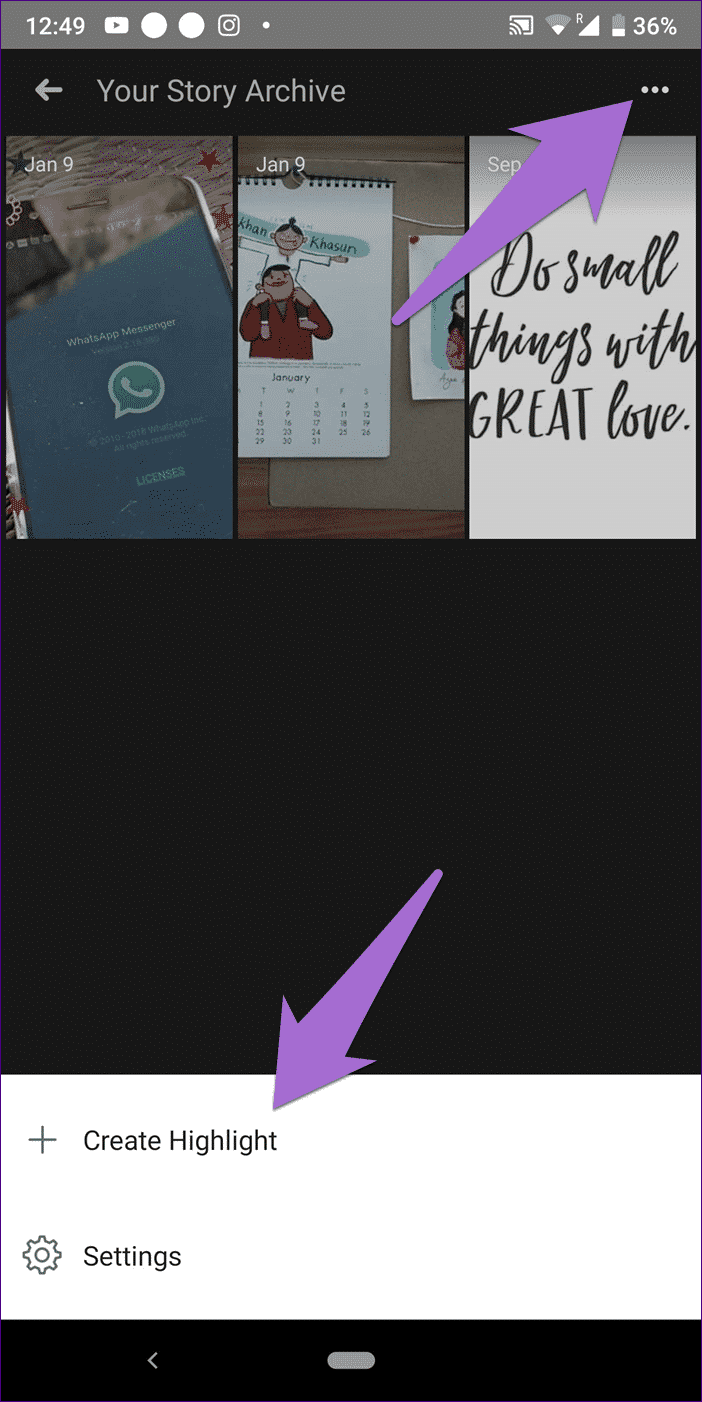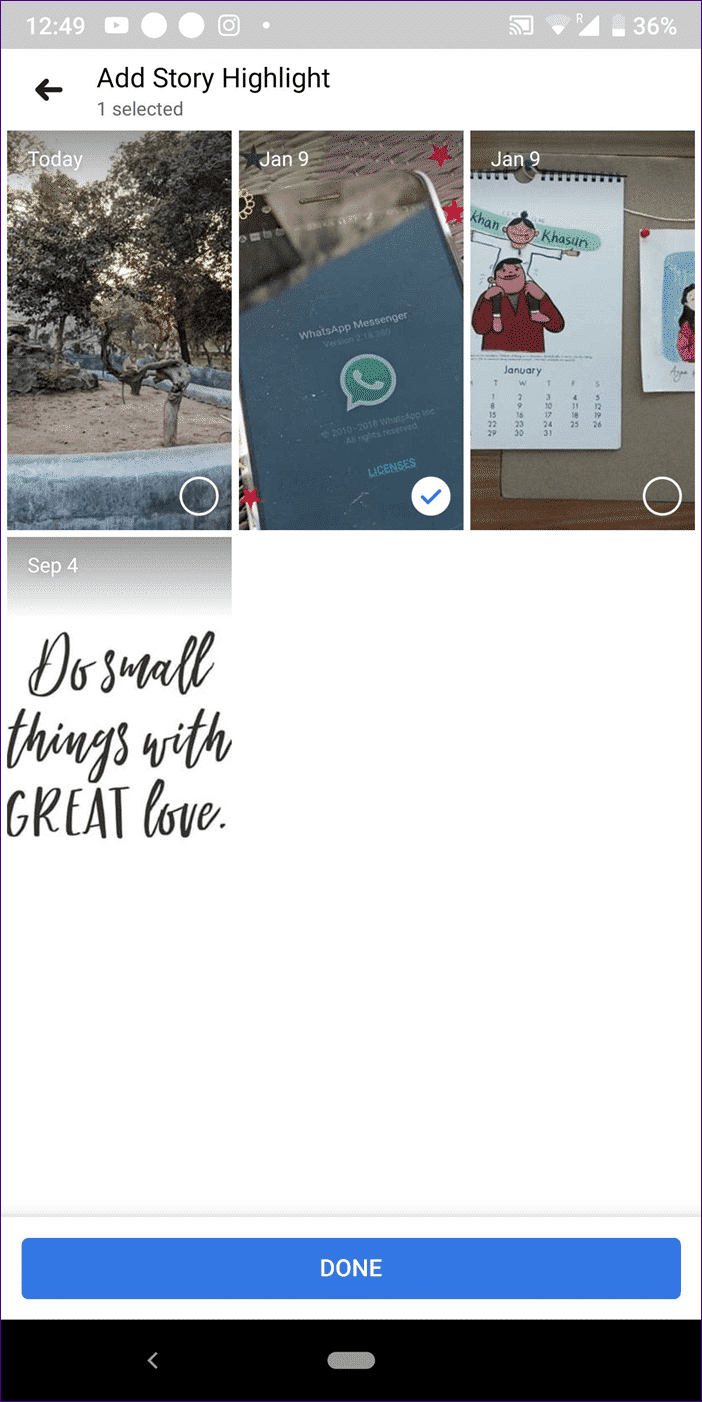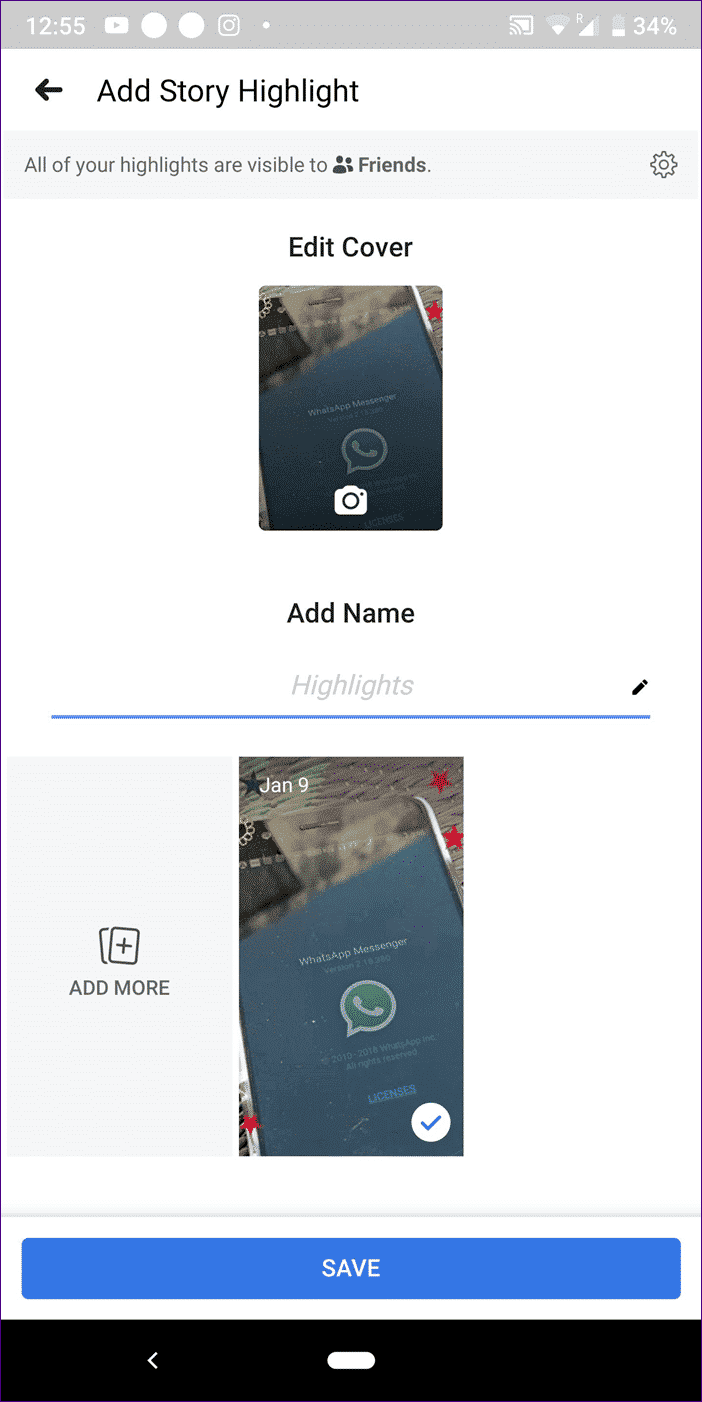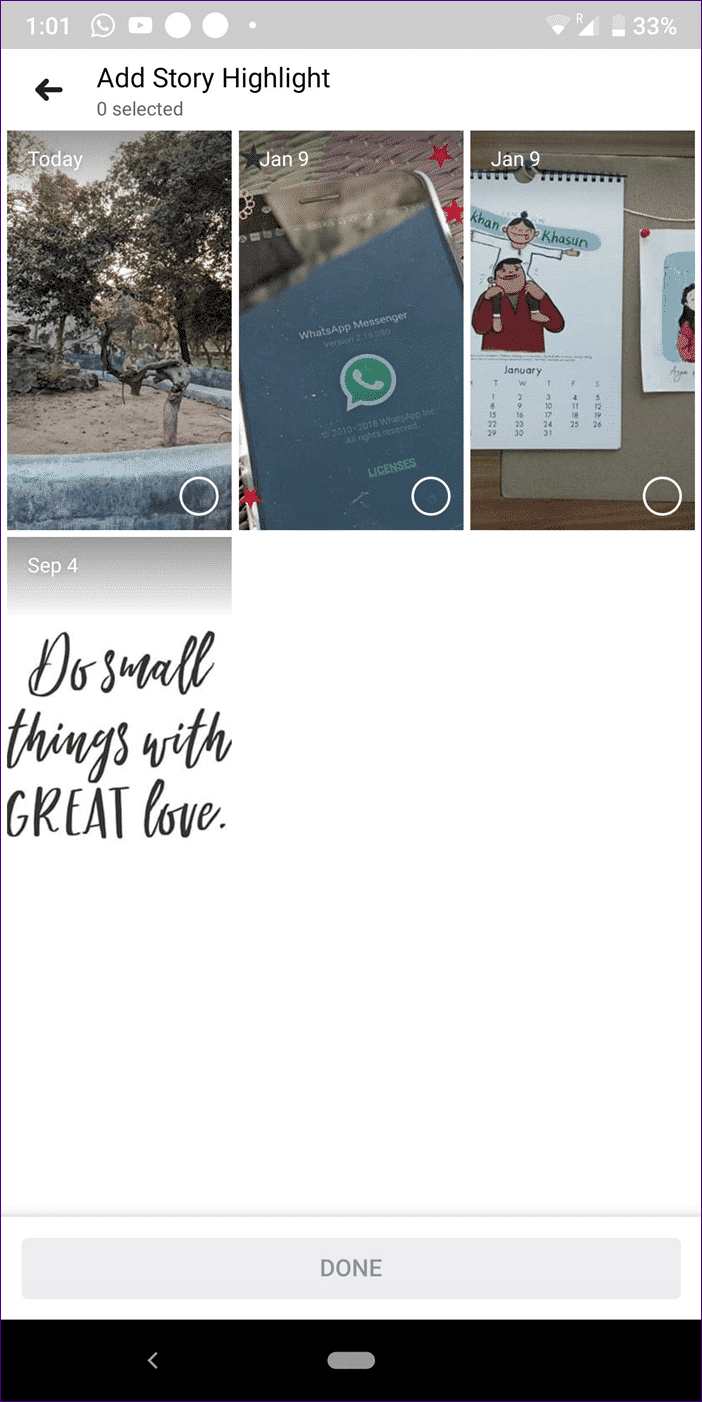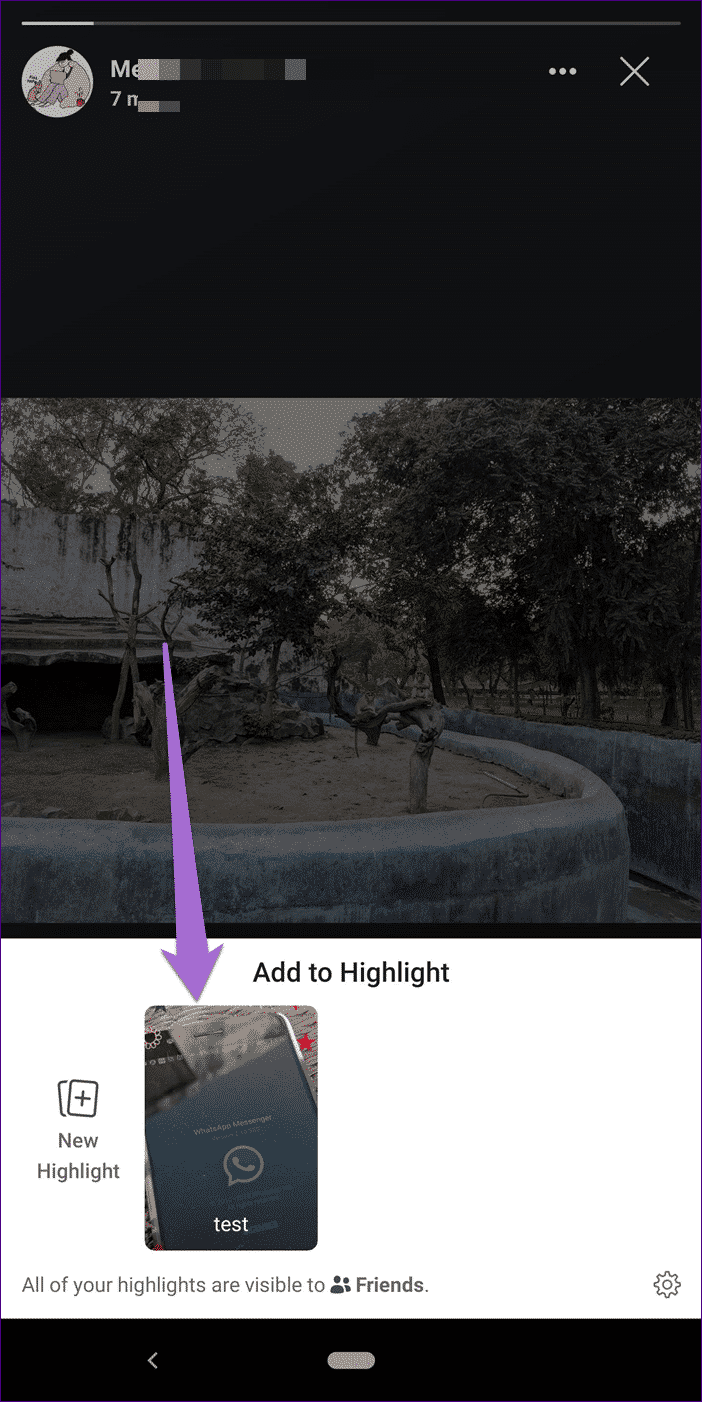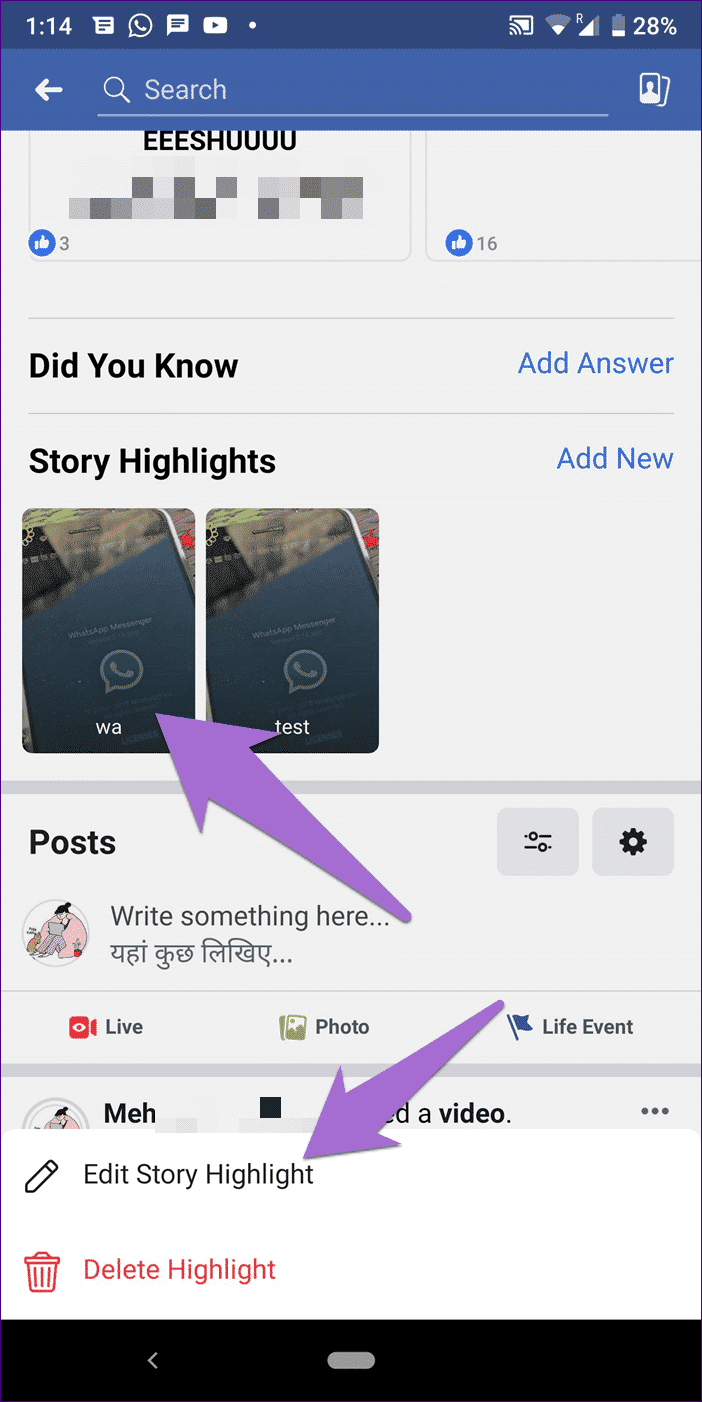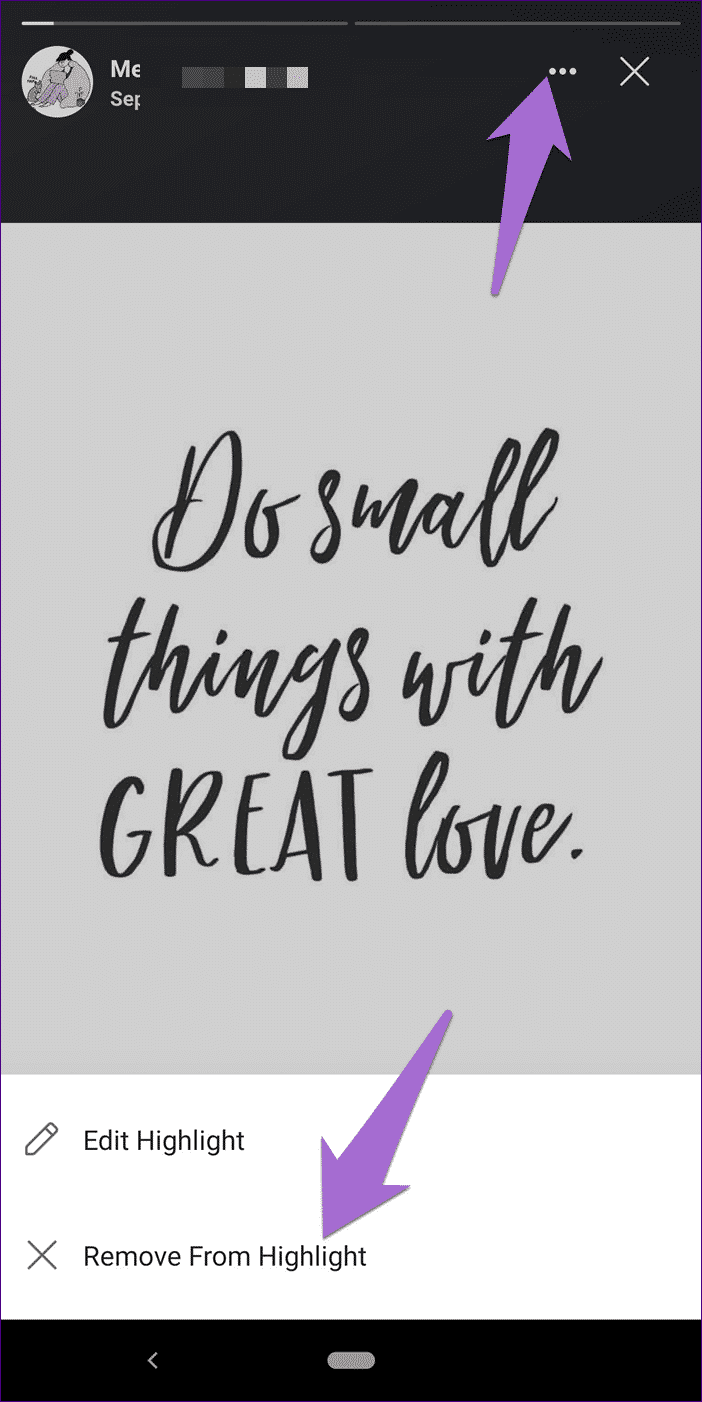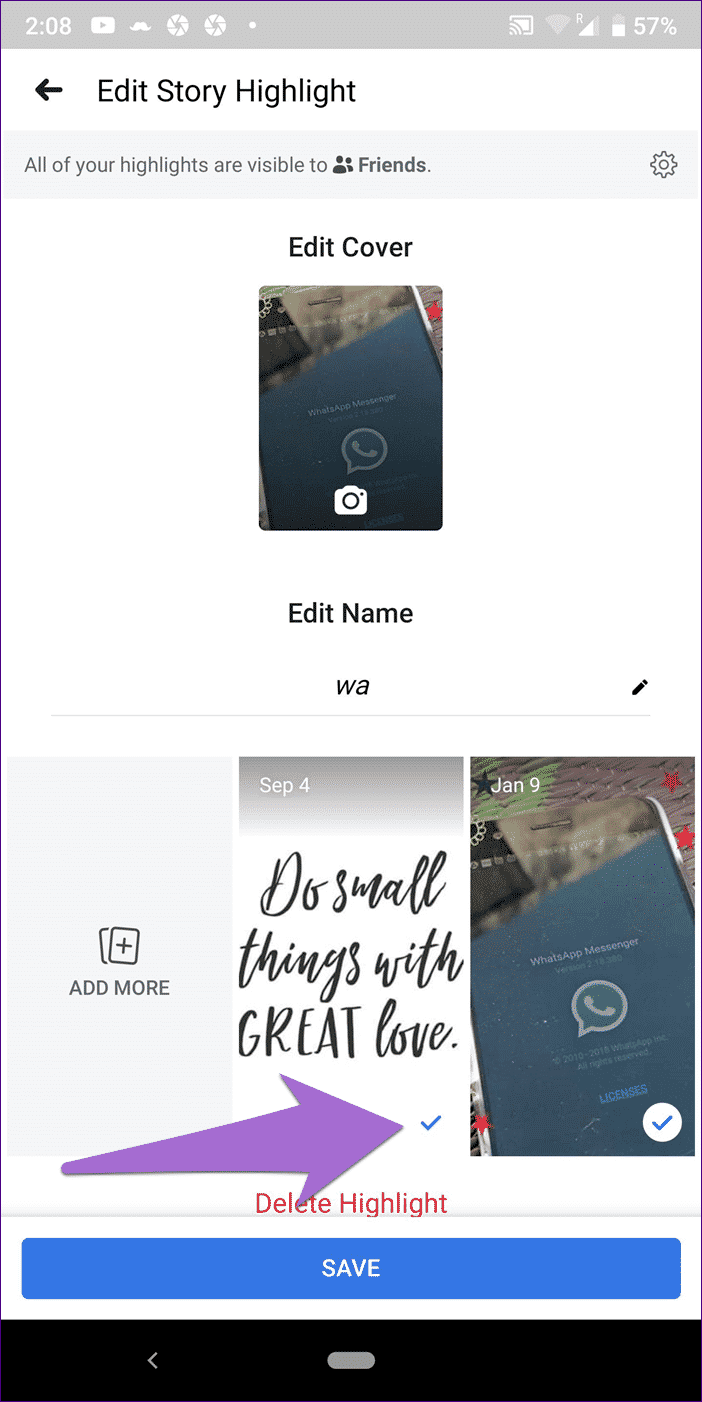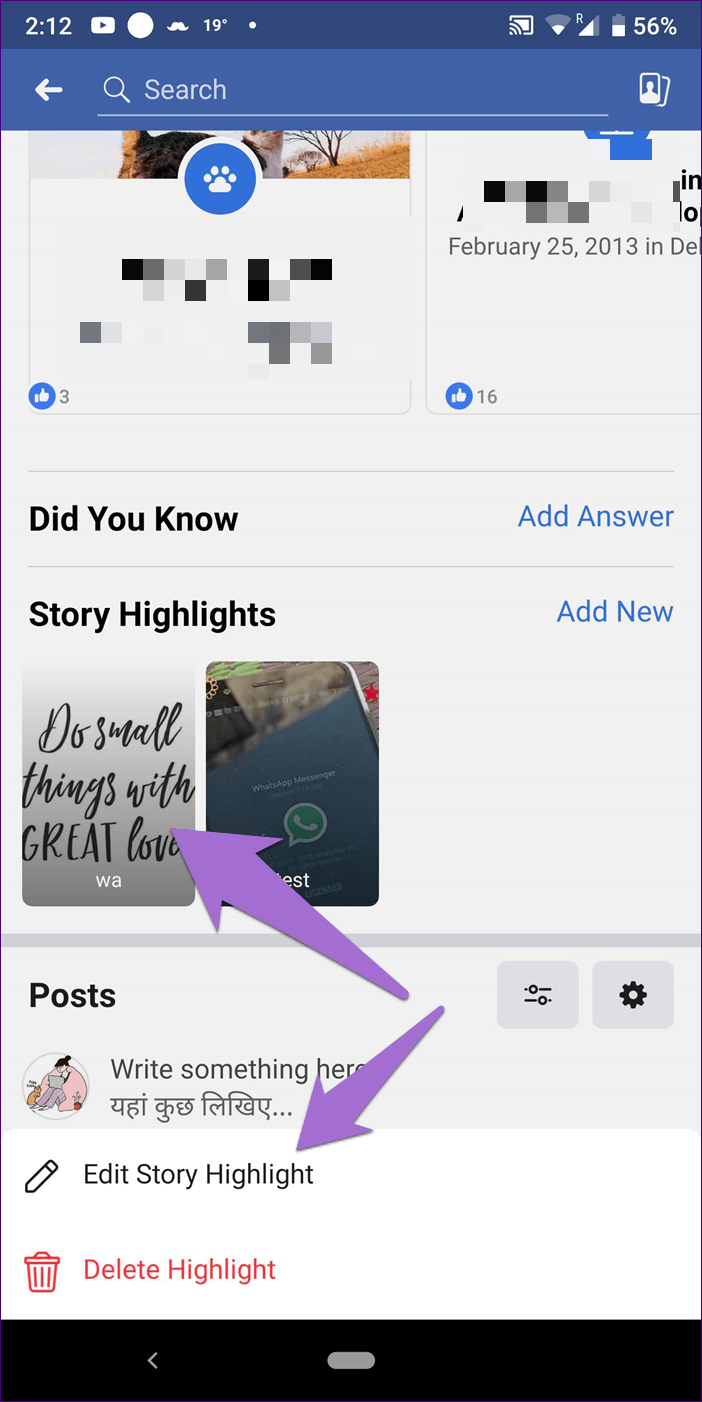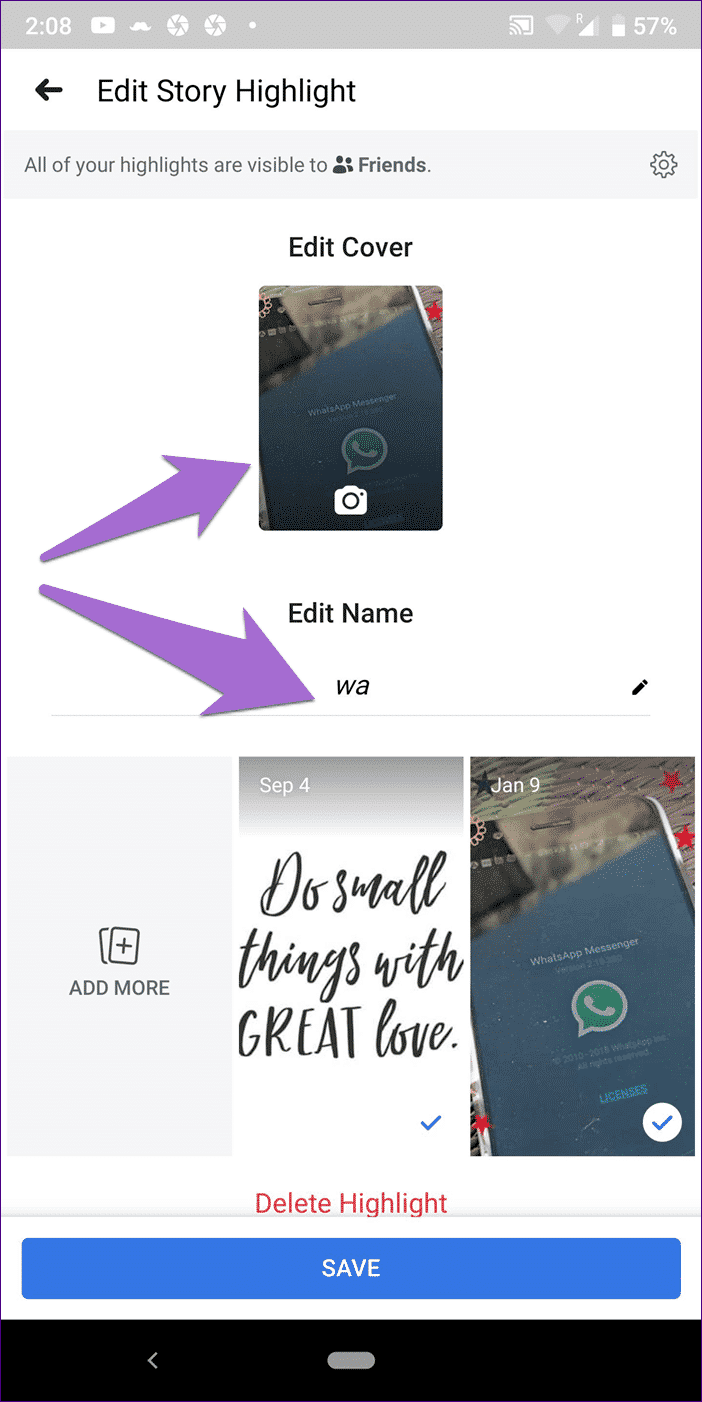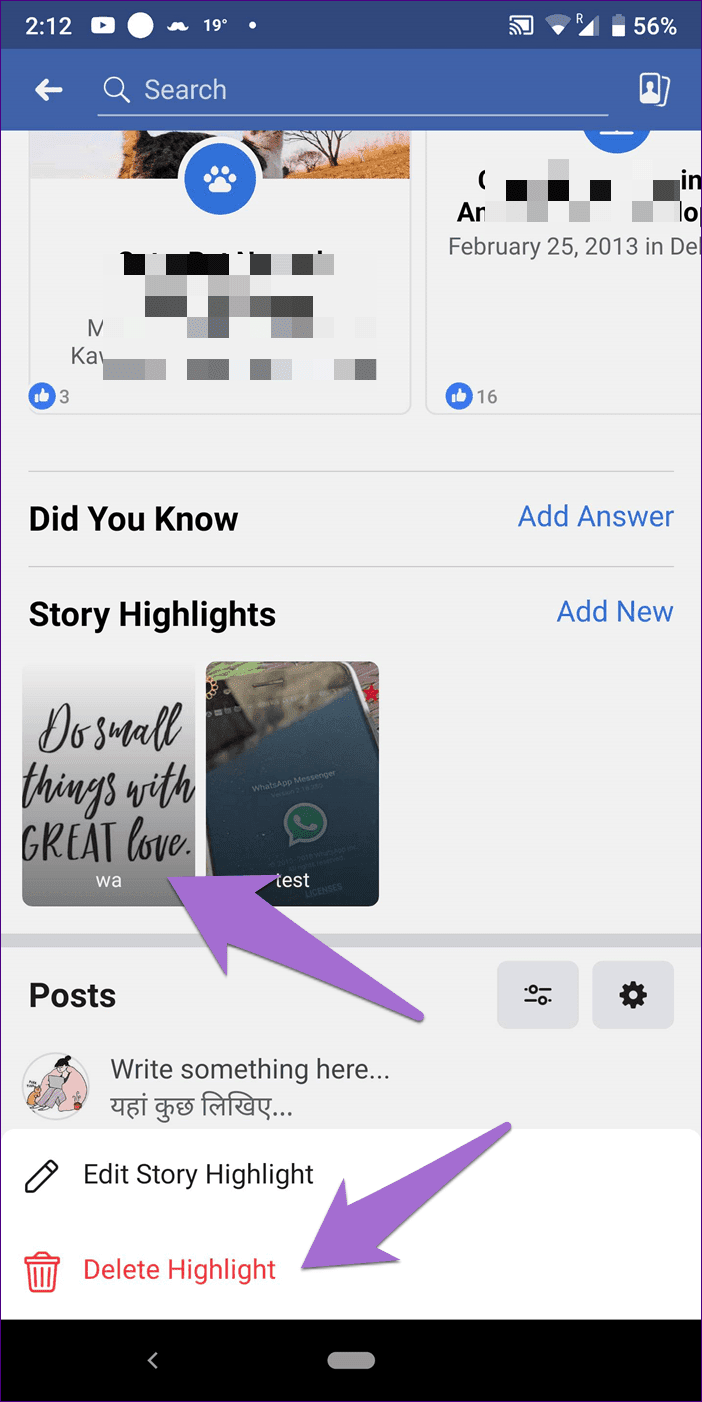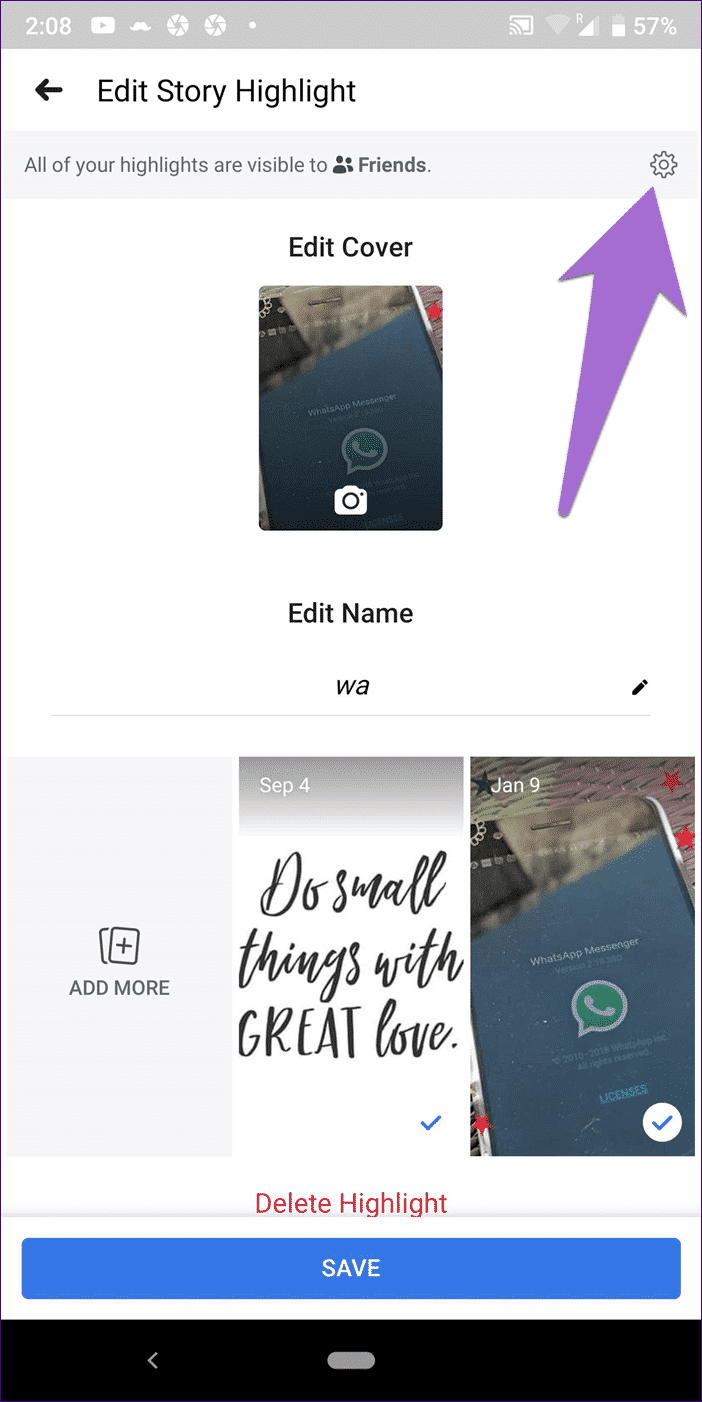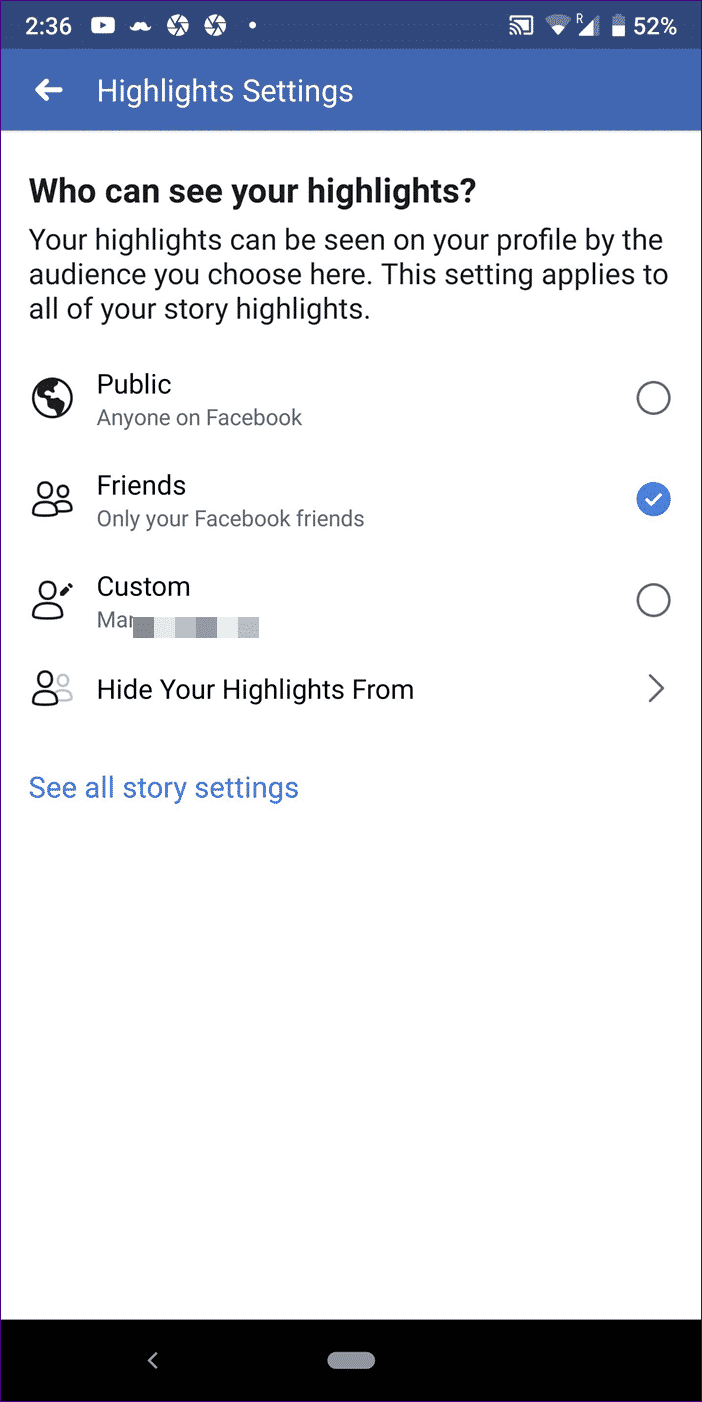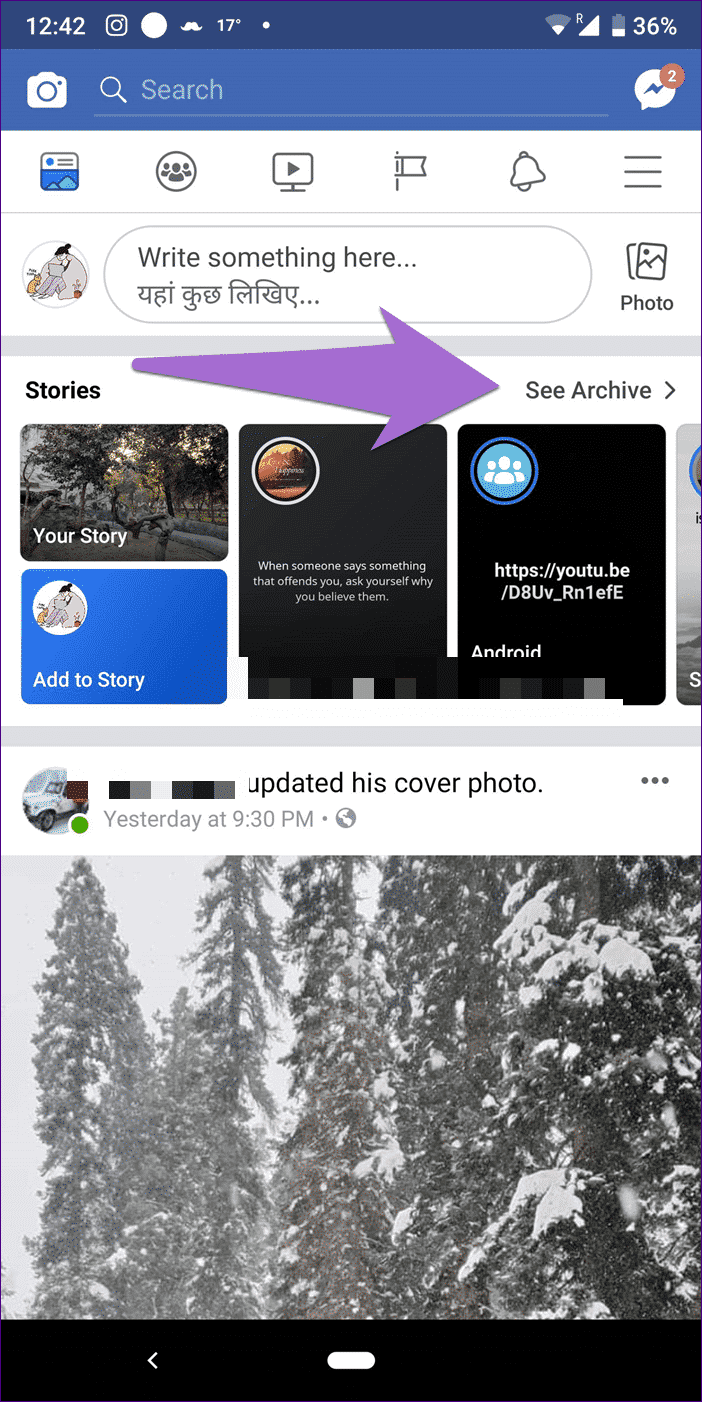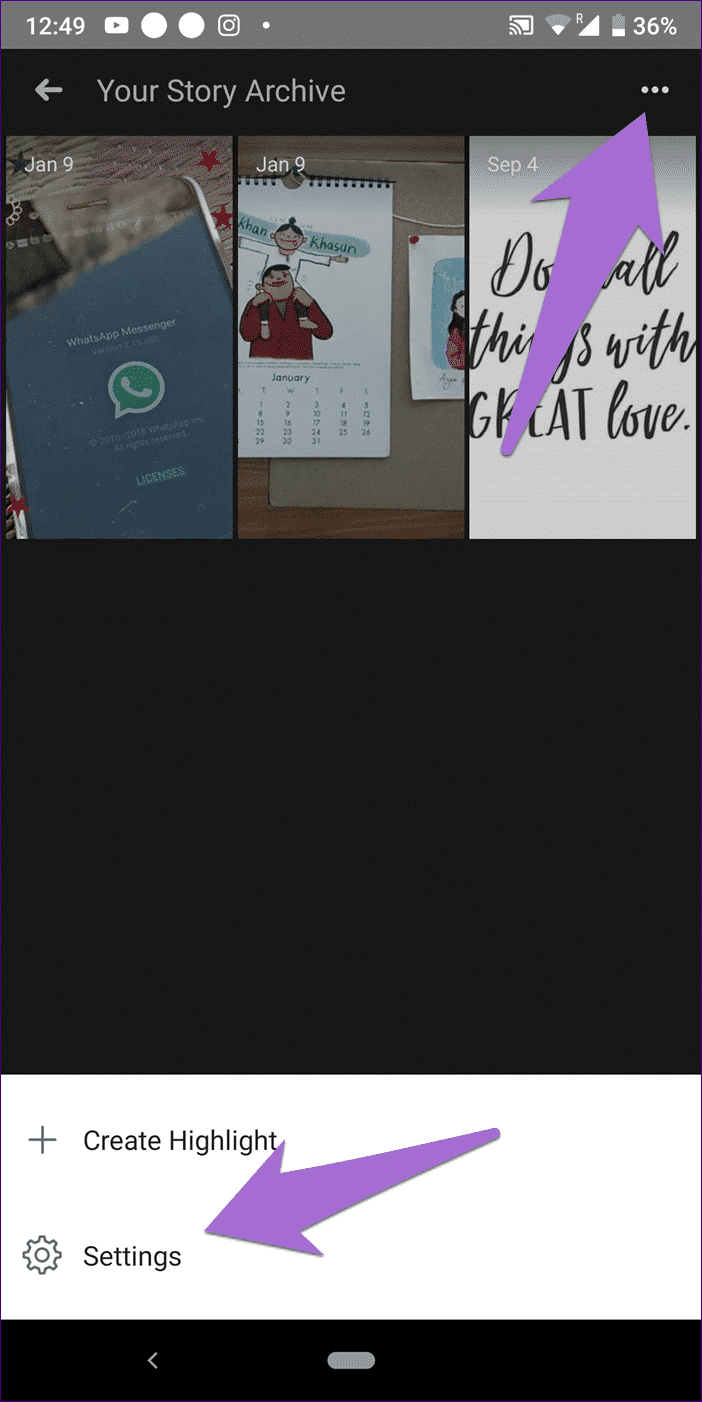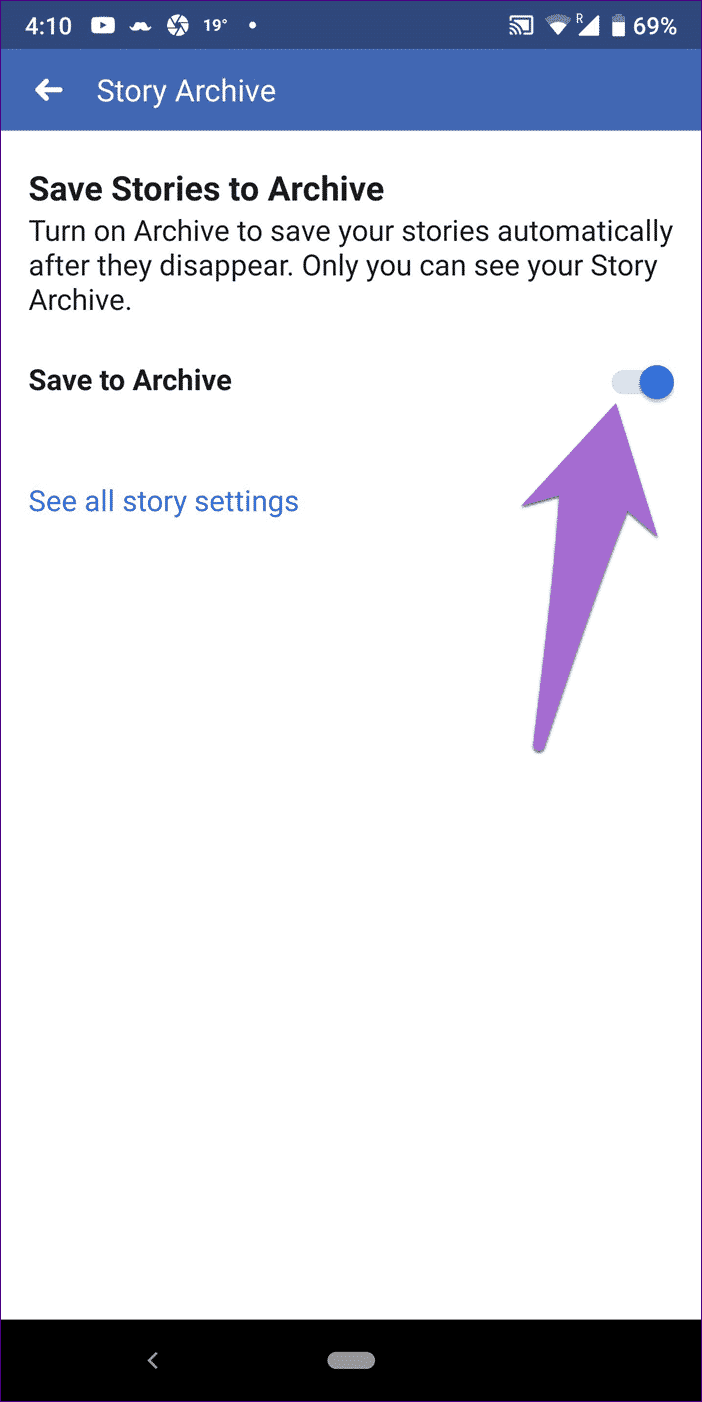Facebook hikayesini dikkat çekici unsurlar olarak ekleme ve kullanma: nihai rehber
Facebook'un Instagram adımlarını takip edin ve hikayeler gönderin. Gizli hikayeler harika. Sonra size kalıcı hikayeler vermek için önemli noktalar var. Facebook ayrıca, Instagram ile çalışan neredeyse aynı özelliği ekledi.
Ancak, Facebook'un öne çıkanları ile küçük bir fark var. Nasıl kullanılacağını merak ediyor musunuz? Bu yüzden bu kılavuzu Facebook'ta öne çıkardık. Başlayalım.
Facebook'un öne çıkan hikayesi nedir
Vurgulamalar, farklı klasörlerde bulunan hikayeleri içeriklerine göre sıralayabileceğiniz fotoğraf albümleri gibidir. Bir kapak resmi ekleyebilir ve ışığa bir başlık verebilirsiniz. Tıpkı hikayeler gibi, slayt gösterisi gibi vurgular oynarsınız.
Vurgulamalar, 24 saatlik zaman sınırına ulaşmış gizli öyküler için depolama görevi gören Öykü Arşivi özelliği ile oluşturulur. Hikaye arşivi özeldir ve başkaları tarafından görülemez. Süresi dolmuş bu öyküleri tekrar kullanmak istiyorsanız, bunları başkaları tarafından görülebilir yapmak için en önemli yer işaretlerine ekleyebilirsiniz. Hikayeleriniz öne çıkanlara eklendiğinde, profilinizde sonsuza kadar dolaşırlar.
Artık önemli şeylere aşina olduğunuza göre, bunları nasıl kullanacağınızı görelim.
Hikayeler nerede oluşturulur?
Facebook ve Messenger hikayeleri varsayılan olarak yayınlansa da, yalnızca Facebook'ta uzantılar oluşturabilirsiniz. Ayrıca, bu premium özelliklere Messenger'da erişilemez.
Şu anda yalnızca mobil uygulamalar öne çıkanlar oluşturmanıza ve görüntülemenize olanak tanır.
Özeti
Kilometre taşları oluşturmanın birkaç yolu vardır. Hepsini kontrol edelim.
Hikayelerin
Bir hikaye yayınladıktan sonra, Facebook uygulamasını başlatın ve hikayelerdeki hikaye seçeneğinize tıklayın. Son hikayen açılacak. Sağ alt köşedeki vurgu simgesini tıklayın.
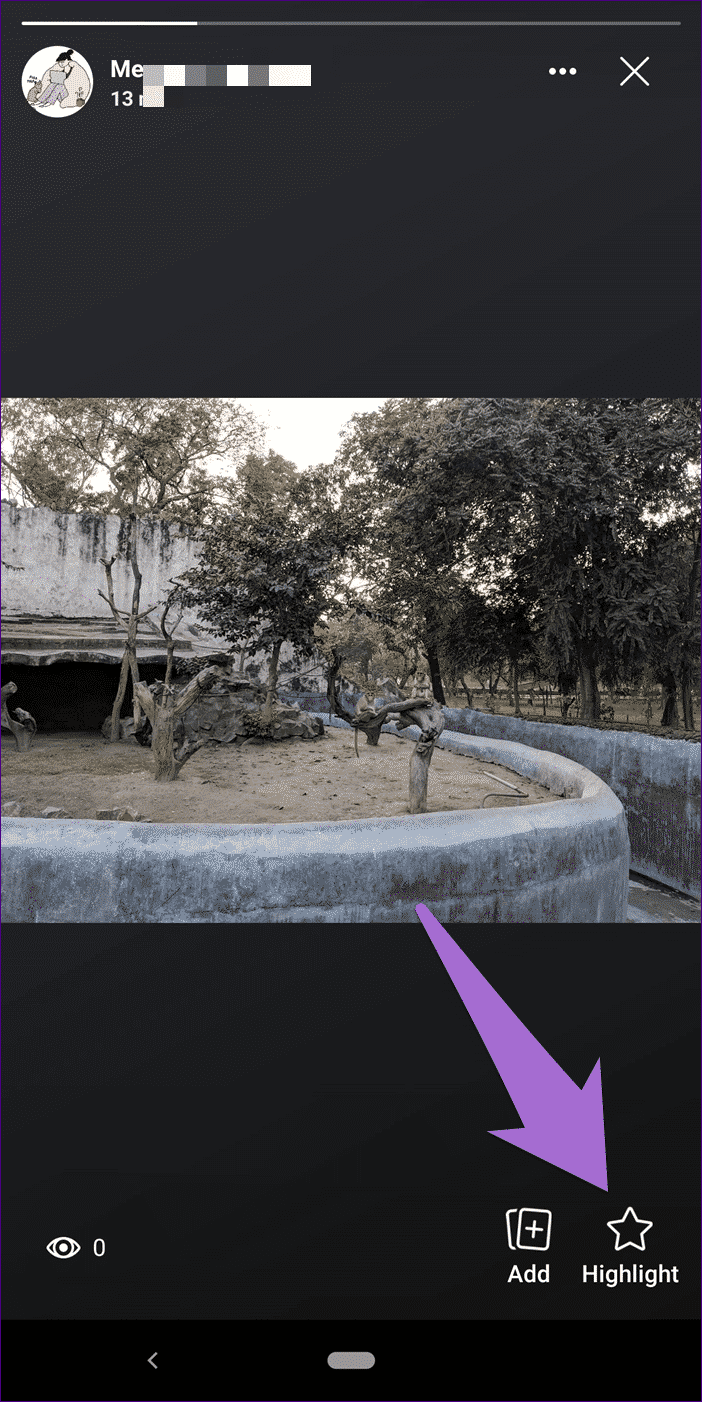
Vurguya Ekle açılır menüsünden, yeni bir vurgu oluşturmak için Yeni Vurgula'yı tıklatın. Ad verin, kapak fotoğrafını atayın ve "Kaydet" e basın.
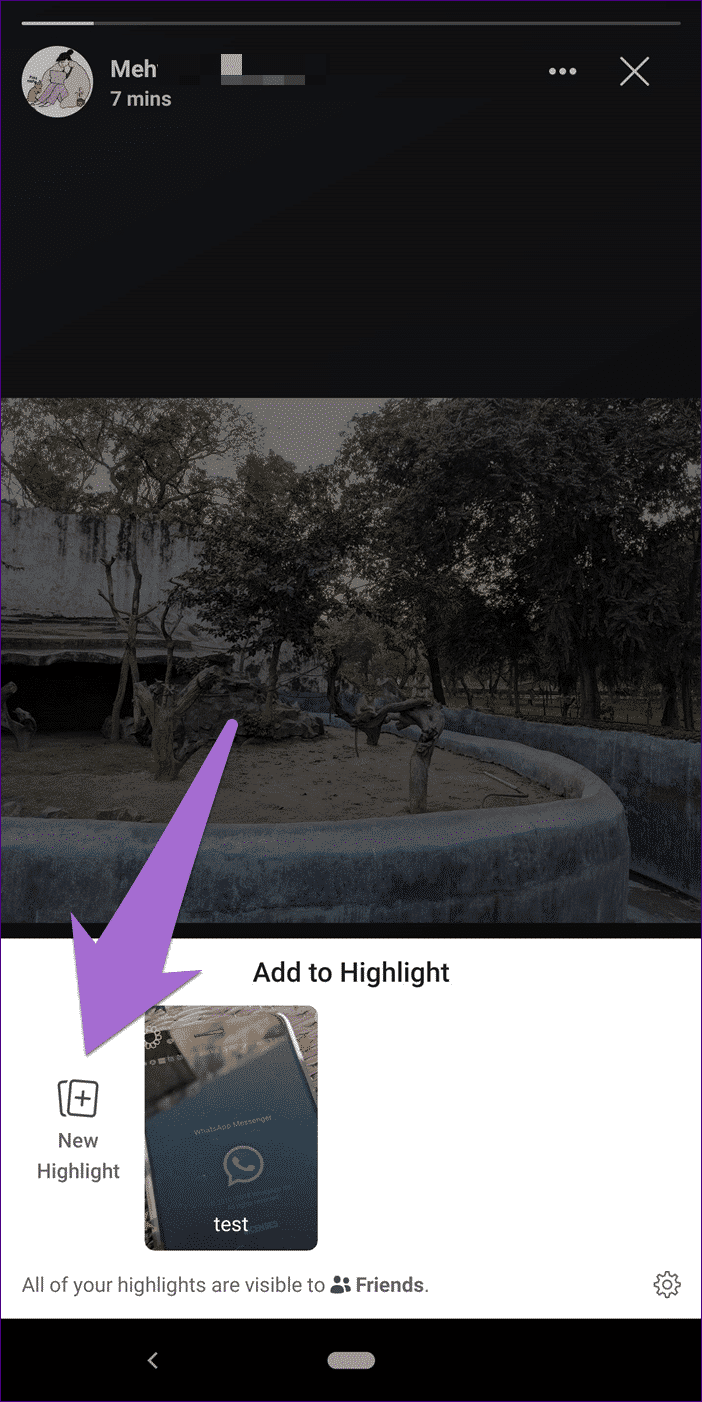
Arşiv hikayesinden
Haber arşivi özelliği etkin olduğu sürece, istediğiniz zaman olağanüstü özellikler oluşturabilirsiniz.
Bir arşiv hikayesi oluşturmak için şu adımları izleyin:
Adım 1: Facebook uygulamasını açın ve Hikayeler kutusunun sağ üst köşesindeki Arşivi Gör seçeneğine dokunun.
Adım 2: Uygulama, hikaye arşivi ekranınıza götürecektir. Sağ üst köşedeki üç nokta simgesini tıklayın ve Vurgu Oluştur'u seçin.
Adım 3: Vurgulamanıza eklemek istediğiniz resimleri seçin ve "Bitti" yi tıklayın.
Adım 4: Öne Çıkan Öykü Ekle ekranında bir ad ekleyin, kapak fotoğrafı seçin ve ardından Kaydet'i tıklatın.
Alternatif olarak, "Hikayenizi Arşivleyin" ekranındayken açmak için hikayeyi tıklayın. Ardından, önceki yöntemde yaptığınız gibi vurgulama simgesini tıklayın.
Profilinizden
Mobil uygulamalarda profil ekranına gidin. "Öne Çıkanlar" bölümüne ilerleyin. Yeni bir vurgu oluşturmak için "Yeni Ekle" yi tıklayın. Sonra hikayeleri seçin ve ayırt etmek için bir ad verin.
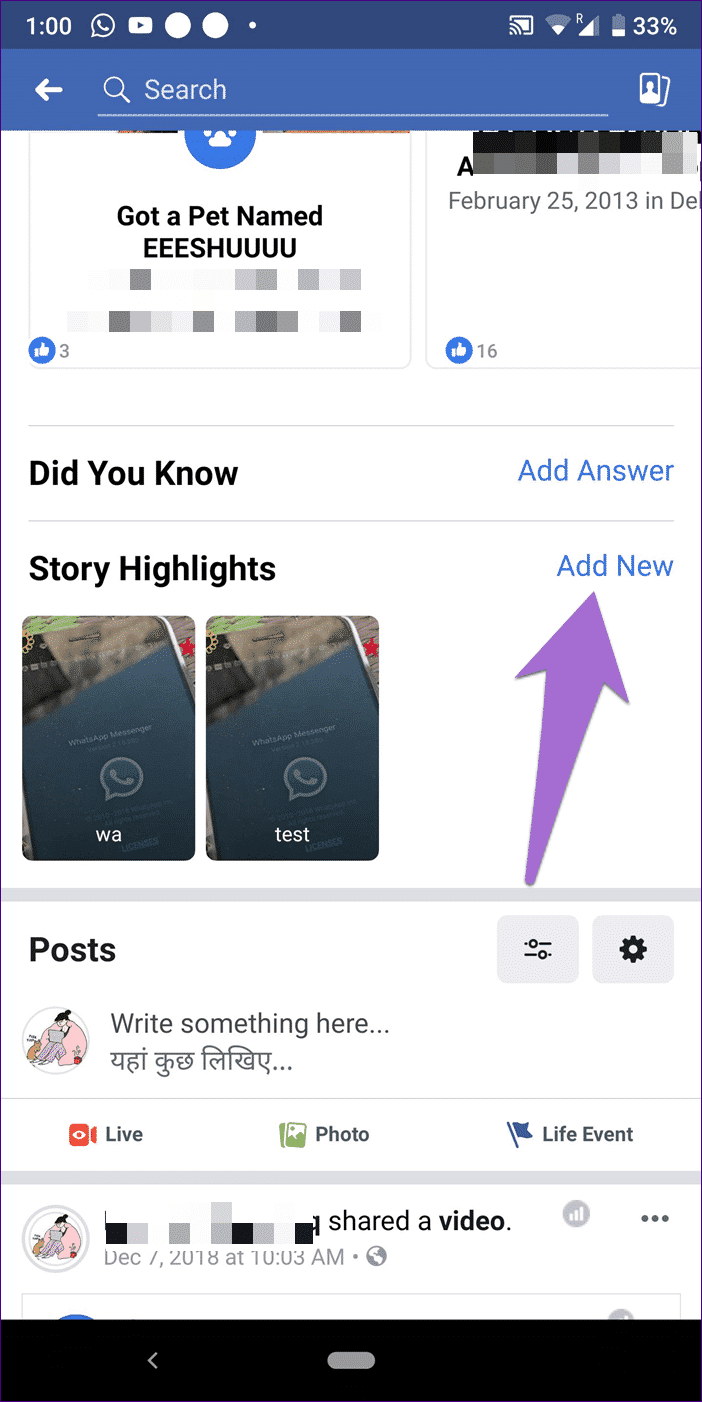
Öne çıkanlara hikaye ekleyin
Bunu çeşitli şekillerde yapabilirsiniz. Hikaye yayınlandığında, hikayeyi açın ve vurgulama simgesini tıklayın. Hikayeyi eklemek istediğiniz vurguyu buraya tıklayın. Arşivlenen öykülerdeki öyküye erişmek için aynı adımları izleyin, yani öyküyü açın ve etiket simgesini ve ardından etiket seçimini tıklayın.
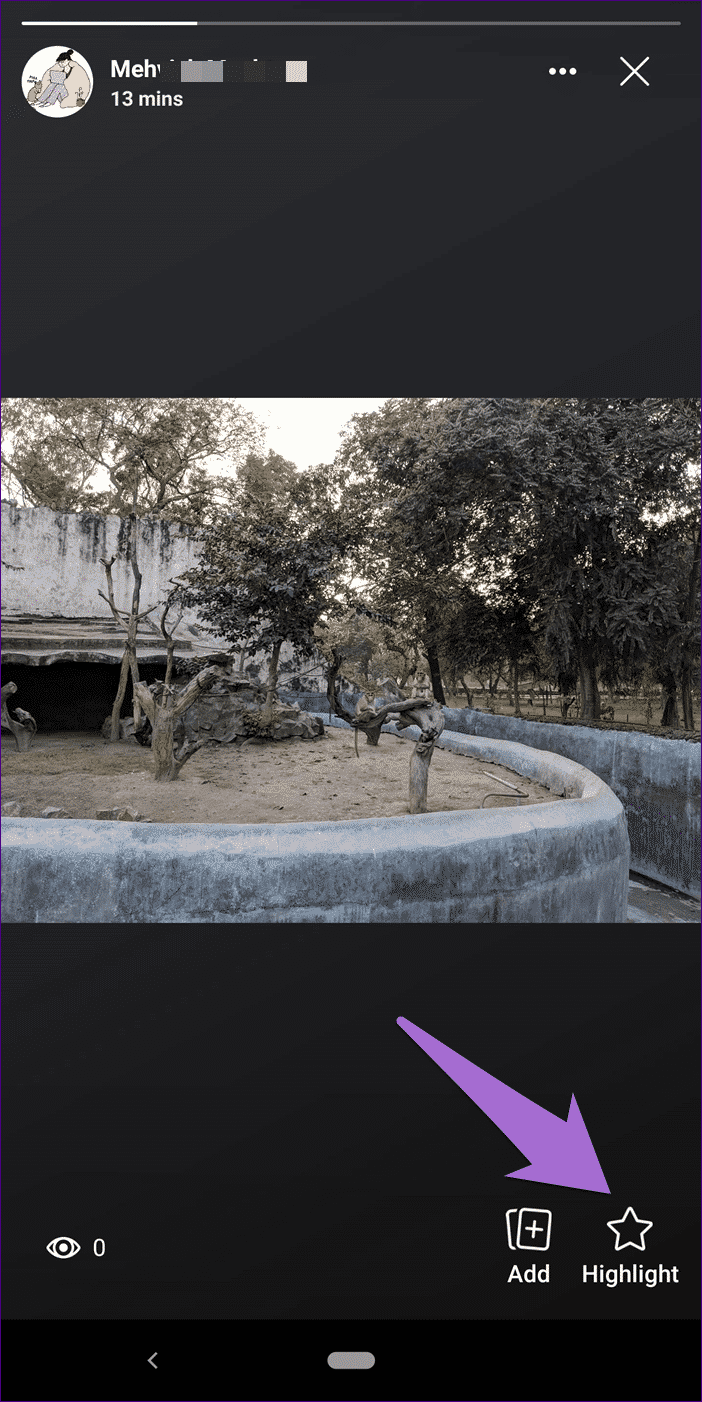
Profil ekranınızdan eklemek için vurguya uzun dokunun ve Öykü Vurgusunu Düzenle'yi seçin. Bir sonraki ekranda Daha Ekle'ye tıklayın ve eklemek istediğiniz hikayeleri seçin.
Öne çıkanlara hikaye ekleyin
Hikayenin yalnızca bir ayırımla yerleştirilebildiği Instagram'dan farklı olarak, Facebook'ta birden çok vurguya bir hikaye ekleyebilirsiniz.
Bunu yapmak için profilinize gidin ve En Popüler Etkinlikler bölümüne gidin. Burada, bir hikayede yaptığınız gibi birden çok vurguya hikaye ekleyebilirsiniz.
Hikayeyi Vurgudan Kaldırma
Bunu yapmanın iki yolu vardır.
Yöntem 1
Profil ekranınızda, hikayeyi kaldırmak istediğiniz vurgulamayı tıklayın. Ardından silmek istediğiniz hikayeye gidin ve sağ üst köşedeki üç nokta simgesine dokunun. İşaretlemeden Kaldır'ı seçin.
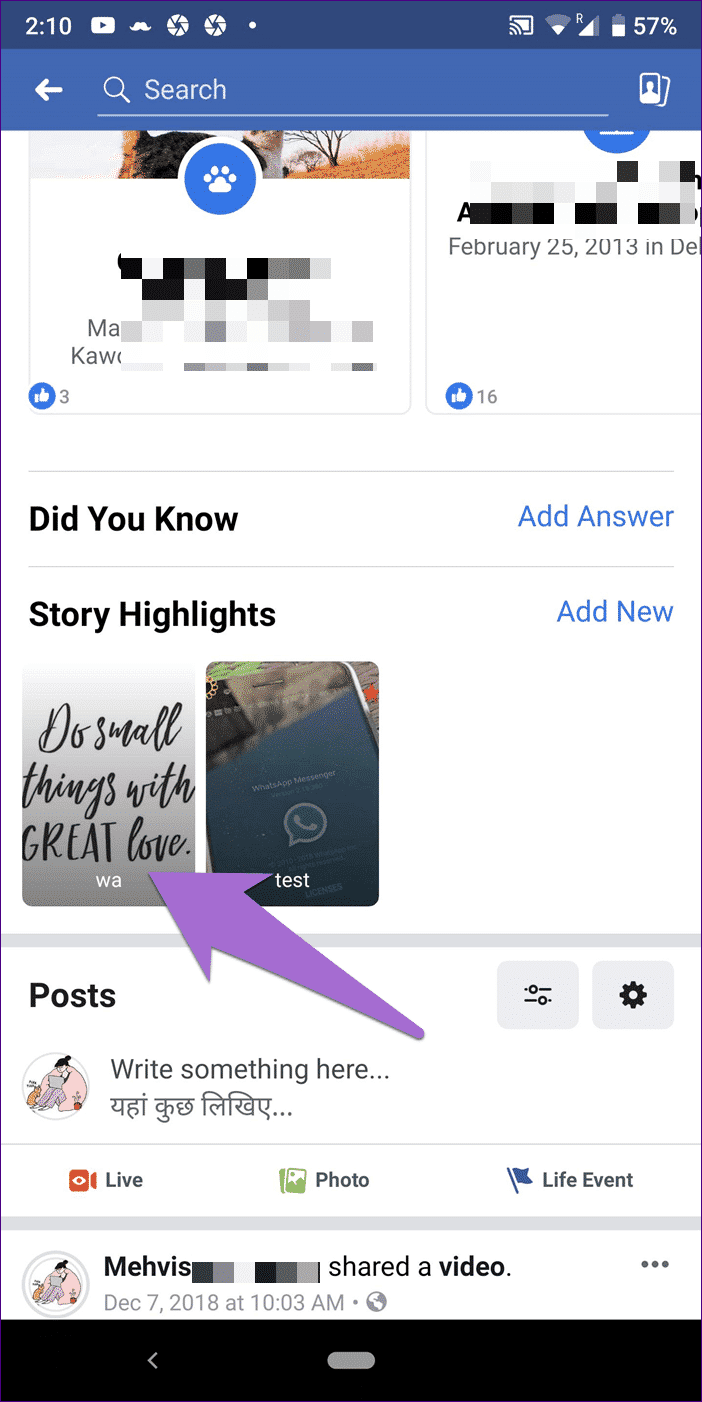
Yöntem 2
Silmek istediğiniz hikayeyi içeren vurguya uzun dokunun ve Öykü Vurgusunu Düzenle'yi seçin. Bir sonraki ekranda, kaldırmak istediğiniz hikayenin seçimini kaldırın ve ardından "Kaydet" i tıklayın.
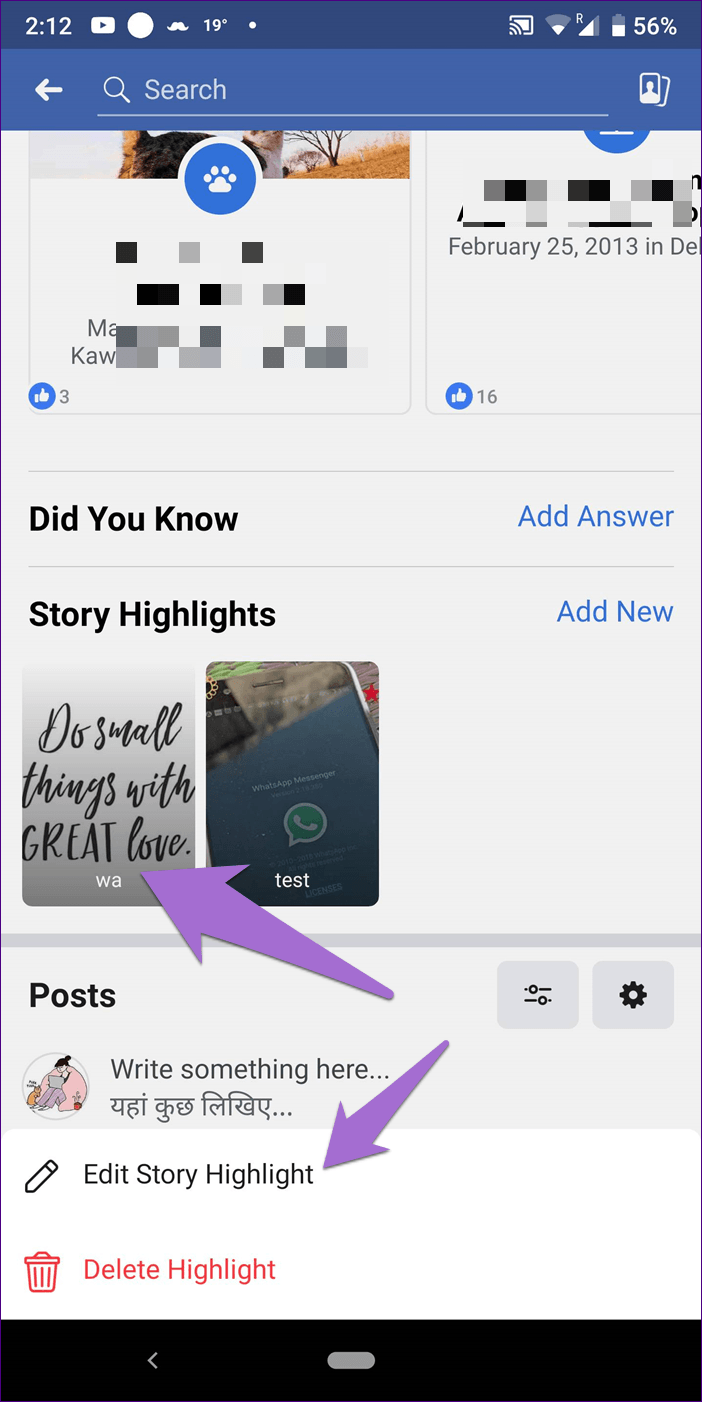
Vurguları ve başlık kapaklarını düzenleme
Vurgularınız için benzersiz adlar ve kapak fotoğrafları ayarlayabilirsiniz. Bunu yapmak için şu adımları izleyin:
Adım 1: "Benzersiz Hikayeyi Düzenle" seçeneğini kullanmak için profil ekranınızdaki vurgulamayı basılı tutun.
Adım 2: Öykü Vurgulamasını Düzenle ekranında, Adı Düzenle altında bir ad seçin ve kapak görüntüsünü değiştirmek için Kapağı Düzenle altındaki görüntüye tıklayın.
Bir galeriden kapak fotoğrafları ekleyebileceğiniz Instagram'ın aksine, özellik şu anda Facebook'ta eksik. Yani hikayelerden sadece birini seçmeniz gerekecek.
Vurgulamaları sil
Bir etiketi profilinizden silmek için düzenlemek istediğiniz etikete uzun dokunun. Aldığınız seçeneklerden Vurgulamayı Sil'e basın.
- Not: Öne Çıkanlar'ın silinmesi arşivinizdeki hiçbir hikayeyi kaldırmaz.
Gizlilik ayarları
Facebook'ta öne çıkanlar için gizlilik ayarları haber hikayelerinden farklıdır. Ayrı ayrı özelleştirebilirsiniz. Bunu yapmak için herhangi bir vurguya dokunun ve basılı tutun. Ardından Öykü Vurgusunu Düzenle'yi seçin. Öykü Vurgusunu Düzenle ekranında, üst kısımdaki Ayarlar simgesine dokunun. Vurgulama ayarlarına yönlendirileceksiniz. Burada ilgili gizlilik ayarını seçin.
- Not: Herhangi bir vurgu için gizlilik ayarlarının değiştirilmesi, tüm özellikli öğelere değişiklikler uygular.
Vurgulama hikayesi çalışmıyor
Vurgulamalar oluşturamazsanız, Haber Arşivi özelliğinin etkin olup olmadığını kontrol etmelisiniz. Bunu yapmak için şu adımları izleyin:
Adım 1: Facebook ana ekranında Arşivi Gör seçeneğine dokunun.
Adım 2: Ardından sağ üst köşedeki XNUMX nokta simgesine dokunun ve menüden Ayarlar'ı seçin.
Adım 3: Arşive kaydetme seçeneğini etkinleştirdiğinizden emin olun.
Vurgulamalar faydalı mı?
Tabii ki. Vurgulamalar hikayelerin geçici doğasıyla biraz çelişkili olsa da, bir amaca hizmet ediyorlar - hikayelerin ömrünü uzatıyorlar. İlk olarak, tüm bu güzel hikayeler, bir günden fazla bir süre boyunca, istediğiniz kadar görünür olacak. İkinci olarak, vurgularınızı kullanarak hikayelerinizi klasörler halinde düzenleyebilirsiniz.
Instagram'da hikayeler, ürünlerini gösterebilecekleri için üretken markalardır. Ancak, Facebook sayfaları şu anda yalnızca profiller için kullanılabildikleri için vurgulamaları desteklememektedir.